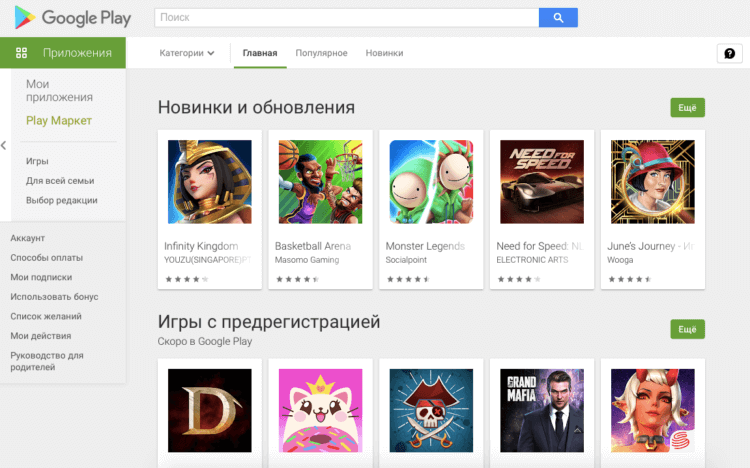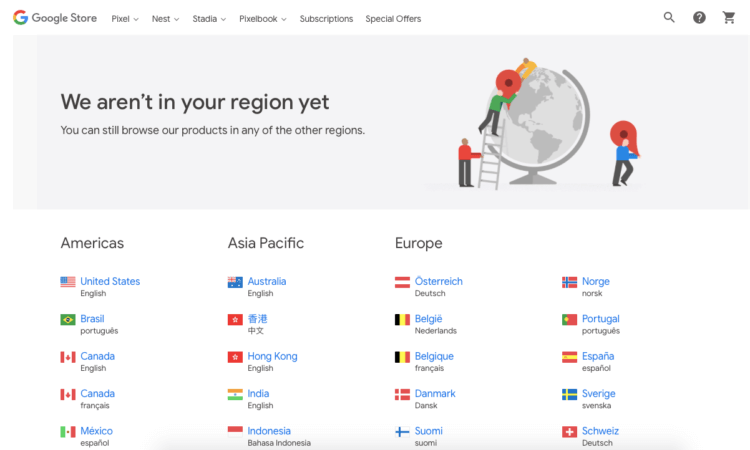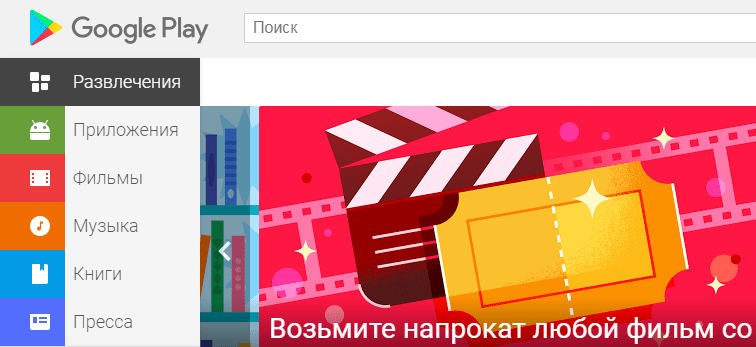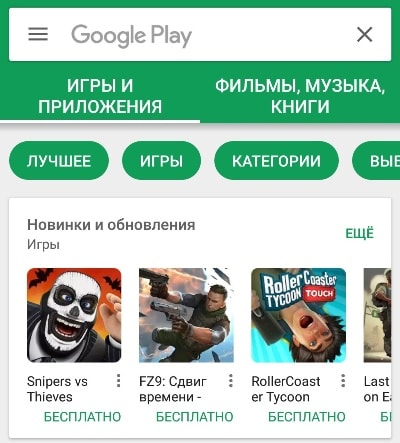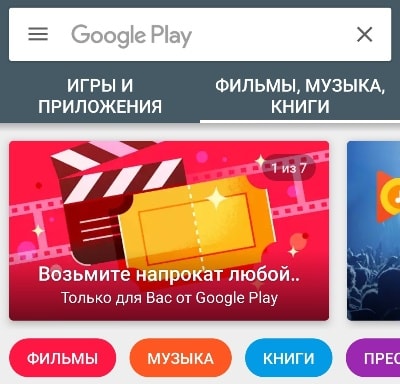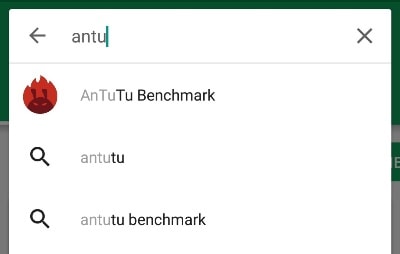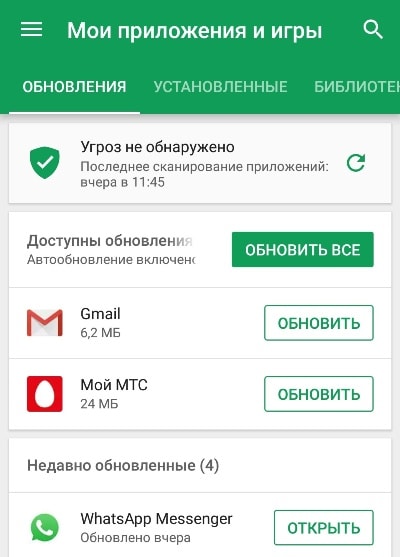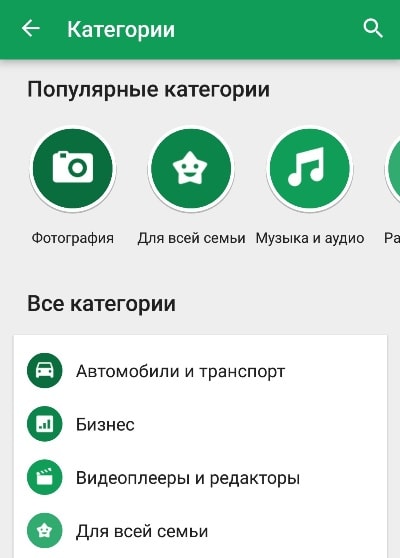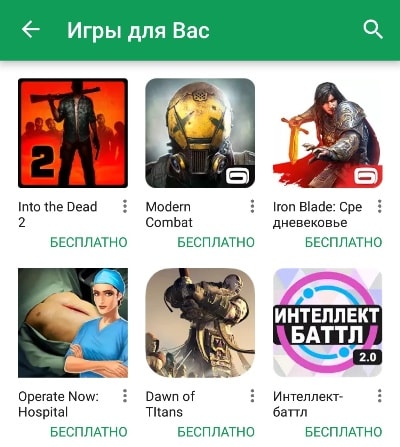Что такое play store в смартфоне
Чем Google Play отличается от Google Store и что там можно купить
App Store, AppGallery, Google Play, Google Store. Думаю, все эти названия вам хорошо знакомы, потому что они обозначают хорошо знакомые вам магазины, которые вы посещаете на постоянной основе. Однако Google Play и Google Store – это не совсем одно и то же, хотя некоторые очень часто путают их друг с другом, а потому очень часто посещают не то, что искали на самом деле. Попытаемся разобраться, чем Google Play отличается от Google Store, чем там торгуют и как отличить один магазин от другого.
Google Play — это не то же самое, что Google Store. Но чем они отличаются?
Начнём с того, что путаница, которую провоцируют Google Play и Google Store, мне совершенно понятна. В обоих случаях в названии доминирует бренд Google и в обоих случаях в названии отсутствует слово App, отсылающее к магазинам приложений. Я уже не говорю, что время от времени Google позволяет себе производить всякие ребрендинги, в результате одного из которых Google Play Market превратился в Google Play, из-за чего некоторые вообще стали называть его Google Play Store, смешав всё в кучу. В общем, грех не запутаться.
Что такое Google Play
Так выглядит ассортимент Google Play
А, между тем, и Google Play, и Google Store – это кардинально разные магазины, хоть и тот, и другой по факту являются магазинами. Но отличить их друг от друга довольно легко.
Смотрите. Google Play – это аналог App Store от Apple. То есть магазин приложений. Конечно, на поверку оказывается, что купить там можно не только софт, но и фильмы, музыку, книги, аудиокниги и подписки на разные сервисы, однако по большому счёту сути это не меняет. Как ни крути, Google Play – это магазин контента, где продаются только цифровые товары. Их нельзя пощупать, но при этом зачастую они стоят довольно-таки ощутимых денег, особенно, если мы возьмём за пример сервисы, подписаться на которые может стоить от 100 до 10 000 рублей в месяц.
Что купить в Google Store
Фирменная техника Google формирует основу ассортимента Google Store
Google Store – это собственный магазин Google, где продаются в основном фирменные устройства, которые поисковый гигант производит сам:
Однако есть в Google Store и продукция партнёров Google. Это беспроводные зарядки, кабели, блоки питания, подставки, автомобильные аксессуары, ноутбуки на Chrome OS производства Samsung, Sony и других брендов. В общем, поживиться в Google Store действительно есть чем. Но поисковому гиганту этого оказалось мало, поэтому он начал предлагать через магазин физических товаров товары вполне себе цифровые.
Google Store в России
Купить что-то в Google Store из России невозможно
С некоторых пор через Google Store стало можно оформить подписку на облачный сервис Google One, Google Play Pass, игровую платформу Google Stadia, все ответвления YouTube и купить тарифный план Google Fi. Немногие знают, но пользователям из США Google предлагает возможность подключить сотовую связь, предоставляя им удобный доступ к звонкам, SMS и интернету. Подключение осуществляется строго онлайн и только при условии, что ваш смартфон поддерживает eSIM.
В России заработал Google Play Pass. Я его опробовал и делюсь впечатлениями
Сказать честно, разобраться в отличиях Google Play и Google Store не так уж и сложно, хотя поначалу кажется, что Google довольно плохо умеет в брендинг. Однако при более детальном изучении магазинов становится понятно, что к чему, хоть в целом и остаётся впечатление, что Google всё ещё продолжает искать свою торговую стратегию, плохо представляя, где и чем лучше торговать. Поэтому, учитывая сбивчивость поискового гиганта, единственное отличие Google Store, от Google Play, о котором нужно помнить россиянам, состоит в том, что в России первый не работает.
Новости, статьи и анонсы публикаций
Свободное общение и обсуждение материалов
Сервисы от Google всегда отличались своей функциональностью и удобством. Подумайте, одним только Chrome пользуется более 310 миллионов человек. Совсем недавно компания провела презентацию Google Search On Fall 2021, где показала улучшенные версии своих онлайн-продуктов: новый Google Поиск, который еще больше будет задействовать искусственный интеллект в своей работе, сервис Google Lens, позволяющий искать материалы прямо по фото, а также обновленные Google Карты, где можно отслеживать пожары в любой точке Земли.
App Store в списке нужно ставить последним или вообще не вспоминать. Ресурсом ошиблись, выкладывая писанину?
10 советов для Google Play Store, о которых должен знать каждый пользователь Android
Google Play Store – это большое преимущество в плане владения Android-устройством. Это дает вам широкий выбор приложений на выбор.
Чтобы получить максимальную отдачу от покупок, мы собрали несколько советов и хитростей для Google Play Store, которые помогут вам протестировать приложения, сэкономить деньги и многое другое.
Проведите пальцем, чтобы открыть меню Play Store
Для начала скажем следующее. В некоторых из нижеуказанных советов вам будет предложено открыть меню Play Store. Это можно сделать двумя способами. Первое, и наиболее очевидное – нажать на иконку в виде 3 полосок в левом верхнем углу. Но есть еще более быстрый и удобный способ. Когда вы находитесь в магазине Play Store, просто проведите пальцем с левой стороны дисплея, чтобы открыть меню, из которого вы можете получить доступ к различным разделам магазина, а также к настройкам вашей учетной записи.
Установите приложение, которое недоступно в вашей стране
Если вы действительно заинтересованы в том, чтобы у вас было приложение, которое недоступно в вашей стране, вы можете получить его, используя VPN. «VPN» означает «виртуальная приватная сеть». Это дает вам безопасное подключение к интернету через приватные сети в местах за пределами вашей текущей сети.
По сути, сервис VPN может создать впечатление, будто вы подключаетесь к интернету из другого места. Важно, чтобы вы выбрали надежный VPN.
После загрузки VPN выберите Play Store страны, к которой вы хотите получить доступ в приложении VPN, запустите VPN, затем откройте приложение Play Store. Оно должно появиться на главной странице Play Store выбранной вами страны. Теперь вы можете получить доступ к приложению, которое вы ищете.

Управляйте вашими приложениями в Play Store
В Google Play Store есть раздел «Мои приложения и игры». В нем вы можете посмотреть, какие приложения вы загрузили, какие были предварительно загружены и какие приложения вам нужно обновить. Это отличное место для управления вашими приложениями в Play Store, с простым доступом к этому разделу.
Итак, ваши действия:
После этого вы можете нажать на иконку «Обновить все» в верхнем правом углу дисплея. Вы можете следить за тем, что вы скачали, и управлять этими приложениями. Если вы перейдете в раздел «Все», то увидите, какие приложения были на вашем устройстве, и какие из них можно удалить.

Используйте родительский замок в Google Play
Если вы не хотите, чтобы ваш ребенок или близкий родственник загружали неподходящие приложения в Play Store, вы можете использовать функцию родительского контроля, чтобы предотвратить злоупотребление вашим девайсом. Это может включать в себя игры с большим количеством насилия или кровопролития, а также приложения, которые могут подвергнуть их опасности, такие как приложения для знакомств или чаты, которые выдают их местоположение.
В Google Play Store установить родительский замок можно очень легко:
После того, как ограничения установлены, вашему ребенку или другому близкому человеку необходимо будет вводить ваш PIN-код каждый раз, когда они пытаются загрузить что-то, что вызывает ограничение. Так как они взрослеют и могут иметь дело с большим количеством контента, вы можете изменить их привилегии.

Возврат денег в Google Play Store
Вы можете получить возмещение за покупки в Play Store одним нажатием, если вы сделаете так в течение двух часов после оплаты за приложение. Этого должно быть достаточно, чтобы выяснить, действительно ли является работоспособным новое приложение погоды, или же эта игра настолько же увлекательна, насколько яркими были картинки-анонсы.
Если вы заметили, что ребенок сделал покупку какого-либо приложения без разрешения, вы всегда можете изменить ваши привилегии.
Проверьте «Уголок Инди»
Крупные и более мелкие разработчики важны для живой экосистемы приложений для Android. Первые разработчики не имеют существенных проблем, в отличие от вторых.
Часть проблемы заключается в том, что может быть сложно найти независимые приложения. Но знаете ли вы, что в магазине Google Play есть специальный инди-уголок? Indie Corner нельзя найти в самом Play Store, но он включает в себя некоторые из лучших игр, которые вы когда-либо найдете для своего мобильного устройства. Вот как его можно найти:
Прекратите автоматические обновления
Google Play Store имеет тенденцию загружать обновления, доступные для ваших приложений, причем в неподходящее время: вы можете быстро попрощаться с вашими мобильными данными 3G / 4G, если не будете осторожны.
Отключите автоматическое добавление ярлыка на главный экран
Когда вы устанавливаете новое приложение, Google Play имеет плохую привычку систематически добавлять ярлыки на домашний экран. Иногда это практично, но это может быстро стать раздражающим явлением, особенно если вы загружаете много приложений, которые вы не используете постоянно.

Существует простой способ отключить такое автоматическое добавление:
Смотрите историю ваших заказов
Так просто нажимать и покупать приложения в Play Store, и так же легко потерять отслеживание того, что у вас есть, тем более что многие приложения и игры бесплатны (по крайней мере, для загрузки). Но вы можете получить доступ к вашей истории покупок в Play Store, включая бесплатные загрузки, с помощью нескольких быстрых нажатий. Схема такая:
Скачивайте приложения с помощью вашего ПК
Удивительно, как мало людей знают об этой маленькой хитрости. Да, вы можете загружать приложения на устройство Android с вашего ПК. Все, что вам нужно сделать, это войти в вашу учетную запись Google и открыть Google Play. Далее найдите приложение по вашему выбору и нажмите на иконку «Установить». После этого вы увидите раскрывающееся меню, содержащее ваши устройства Android, подключенные к учетной записи Google.

Использование этого метода особенно полезно, если вы хотите установить одно и то же приложение на несколько устройств, или если вы только что купили новый телефон. Учитывая, что монитор вашего компьютера больше по размерам, вы сможете быстрее находить нужные вам приложения.
А какие у вас любимые советы и рекомендации для Play Store? Поделитесь своими мыслями в комментариях.
Что такое Google Play Store
Google в основном известен поиском, но он предлагает гораздо больше. Это очевидно, когда вы посещаете Google Play Store, цифровой рынок, полный контента. Давайте посмотрим, что это такое и с чего все началось.
Android Market
Google Play Store начал свое существование как «Android Market» в 2008 году. Он был запущен вместе с самыми первыми устройствами Android, и его цель заключалась в распространении приложений и игр.
Вначале Android Market был очень простым. Платные приложения и игры не поддерживались до 2009 года. Однако по мере роста платформы Android рос и Android Market. К 2012 году в нем было более 450 000 приложений и игр для Android.
К этому времени экосистема Google значительно расширилась по сравнению со скромным началом Android Market. Фактически, Android Market был лишь одним из онлайн-рынков компании.
Три магазина в одном
Создание Google Play Store в 2012 году стало кульминацией трех отдельных онлайн-рынков, которыми в то время управляла компания Google. Он объединил Android Market, Google Music Store и Google eBookstore.
Google eBookstore, запущенный в 2010 году, насчитывал более трех миллионов электронных книг. Несмотря на большую библиотеку, она в основном была заполнена отсканированными изображениями из общественного достояния. Google Music была запущена в 2011 году в стадии бета-тестирования, и, хотя фанатам понравилась функция локальной загрузки, библиотека музыки для покупки была небольшой.
В отличие от приложений и игр для Android, магазины Google Music и eBook предназначались не только для телефонов и планшетов Android. Google придерживался того же подхода, что и Apple, сохраняя App Store, Apple Books и iTunes как отдельные сервисы. Однако магазины Google были не так популярны, несмотря на более широкую доступность.
Чтобы более точно отразить объем того, что предлагал Google, все три магазина были объединены под брендом «Google Play». eBookstore стал «Google Play Книгами», а Google Music стал «Google Play Music», и все это можно найти в Play Store.
Продажа физических устройств
Play Store — это цифровая торговая площадка. Однако раньше там продавались и физические устройства. Раньше Google продавал устройства Nexus, Chromecast и Chromebook через вкладку «Устройства» в Play Store.
В то время это было единственное место, где Google продавал товары. Поскольку усилия компании по производству оборудования росли, пришло время открыть новый магазин. Google Store был создан в 2015 году для оборудования компании, и вкладка «Устройства» в Play Store теперь указывает на него.
Google Play сегодня
В настоящее время в Google Play Store есть приложения и игры для Android, фильмы и телешоу, электронные книги и аудиокниги. Google Play Music теперь перешла в YouTube Music.
Play Store установлен на телефонах и планшетах Android как центральное место для загрузки и покупки контента. Его также можно найти на устройствах Android TV и Google TV, телевизионных приставках и умных телевизорах. Если устройство работает под управлением Android, оно почти наверняка будет включать в себя Play Store.
Между тем, другие области контента Play Store, такие как Google Play Книги и Google TV/Фильмы и телешоу, доступны на других платформах, таких как iPhone и iPad. В Google Play Store также можно получить доступ из любого места через веб-браузер.
Если вас интересуют цифровые товары от Google, вам стоит посетить Play Маркет.
Что такое Google Play и зачем он нужен?
Каждый владелец смартфона или планшета, работающих на операционной системе Android, слышал этот термин. Рассказываем, что это и зачем нужно.
Google Play — сервис, который открывает доступ ко множеству приложений, работающих на Android. По-русски его называют «плей маркет» или «гугл плей».
Когда мы покупаем смартфон, при первом включении видим, что некоторые программы уже установлены. Практически каждому пользователю их будет недостаточно — одному нужен плеер, второму — навигатор, третьему — игры. Все это и многое другое есть в Google Play — каталоге с перечнем программ, утилит, игр и других медиа-продуктов.
Назвать данный сервис магазином будет не совсем корректно, так как большинство приложений можно скачать абсолютно бесплатно. Интерфейс сервиса прост и логичен. На сегодняшний день, содержимое разбито на шесть крупных категорий:
Для облегчения поиска в каждой категории есть подразделы, например, «Новинки», «Топ продаж» и т.д. Если известно ключевое слово или часть названия интересующего приложения, достаточно ввести его в строку поиска.
Функции и преимущества Google Play
Проверенное программное обеспечение. В «Плей Маркет» ко всем приложениям можно оставлять комментарии. Благодаря им разработчики могут исправлять ошибки, возникшие при использовании программы, а пользователи, прочитав отзывы, понимают, нужно ли устанавливать данное ПО. Специалисты «корпорации добра» тщательно следят за размещенным контентом, поэтому вероятность заполучить откровенный вирус на свой гаджет крайне мала. Для обеспечении безопасности был создан сервис Google Play Защита.
Регулярные обновления. После установки приложений Google Play предлагает их обновить. Некоторые пользователи в целях экономии интернет-трафика и места в памяти смартфона отключают автообновления. Делать это нежелательно, так как данный процесс ликвидируют недоработки и позволяет поддерживать игры и программы в актуальном состоянии.
Популярность предлагаемого контента. Регулярно снимаются новые фильмы, выпускаются новые газеты и интересные программы, а неизвестные ранее приложения стремительно начинают пользоваться успехом. Владелец смартфона на Android может быть уверен, что предлагаемые в Google Play продукты отвечают принципам востребованности, современности и популярности.
Способы оплаты
Приобрести платные продукты несложно, способов оплаты вполне достаточно:
Безопасность и разрешения
Большинство отдает предпочтение бесплатным или условно-бесплатным продуктам, ведь желание сэкономить вполне естественно. Условно-бесплатные программы устанавливаются бесплатно, но имеют ограниченный функционал, который можно расширить за дополнительную плату. В полностью бесплатных приложениях нужно быть готовым к постоянно включаемой рекламе.
Важно быть внимательным со списком разрешений того или иного продукта. Разрешения приложений — это возможность их доступа к основным функциям телефона. Некоторые из них вполне обоснованы, например, органайзер с голосовым созданием заметок однозначно потребует доступ к микрофону. Но если видеоплеер просит возможность управления контактами или камерой, то это должно насторожить. Маловероятно, что за вами таким образом следят секретные агенты — чаще это связано с созданием контекстной рекламы. К счастью, в последних версиях Android существует возможность отключать подозрительные разрешения.
«Гугл Плей» не является единственным источником для поиска приложений. Установочный файл какой-либо программы может быть получен владельцем гаджета и на сторонних сайтах, но придется потратить время на поиск и «ручную» установку APK. При таком способе существует риск получить опасное программное обеспечение в виде вируса, в то время как Google Play предлагает отличные подборки программных продуктов, автоматически устанавливает их в смартфоны и следит за безопасностью.
Как загрузить и установить Google Play Store
Иногда необходимо установить Google Play Store вручную. Возможно, вы случайно удалили его, или хотите вернуться к предыдущей версии, чтобы избежать ошибок, или, может быть, ваш Google Play Store не работает, и вы просто хотите установить новую версию. Вот как загрузить и как установить Play Store, чтобы вы могли использовать новейшие функции без проблем.
Примечание о версиях в Google Play Store
Система нумерации версий Google Play Store может показаться немного запутанной, но всё легко объяснить. Если переходы между числами кажутся странными, это просто потому, что Google публично не выпускал версии между ними.
Загрузите Google Play Store APK
Обратите внимание, что следующее руководство предназначено для владельцев Android-устройств с лицензированной версией Play Store. Мы понимаем, что иногда необходимо переустановить или удалить Play Store.
Загрузите последнюю версию:
Ищете предыдущую версию Google Play Store?
Последняя версия Google Play на 18.09.2018 — 11.7.11, и, как обычно, большинство изменений находятся под капотом, поэтому нам не удалось найти существенные изменения в пользовательском интерфейсе или новых функциях. Если вы загрузите обновление и заметите какие-либо очевидные ошибки, ознакомьтесь с нашим руководством по устранению неполадок в Google Play.
Как установить Google Play Store?
Вместо того, чтобы загружать приложение из Play Маркета, вы просто устанавливаете его самостоятельно без помощи Play Store. У нас даже есть удобная инструкция, которая поможет вам:
Это, конечно же, полезно знать, если приложение, которое вы хотите установить, отсутствует в Play Store.
Существует два способа установить APK Google Play на ваше устройство: прямо на свой телефон или через компьютер. Сначала мы сделаем легкий вариант.
Установите Google Play только с помощью телефона
Установите Google Play с помощью компьютера
Если у вас нет безлимитного мобильного интернета, то стоит подключить его, например в Мегасимке или используйте Wi-Fi-соединение на вашем устройстве. В противном случае вы можете загрузить APK на свой компьютер. Порядок тот же:
Устранение неполадок в Google Play Store
Google Services Framework является важнейшей службой, которая позволяет Play Store взаимодействовать с приложениями на вашем устройстве, обеспечивая автоматическое обновление и т. д. Если эти функции перестают работать или возникают другие проблемы, вы должны очистить кеш в Google Play Store и Google Play Services. Сделать это можно так:
Какой функции по вашему мнению не хватает в Google Play Store? Вам нравятся последние обновления? Дайте нам знать об этом в комментариях.